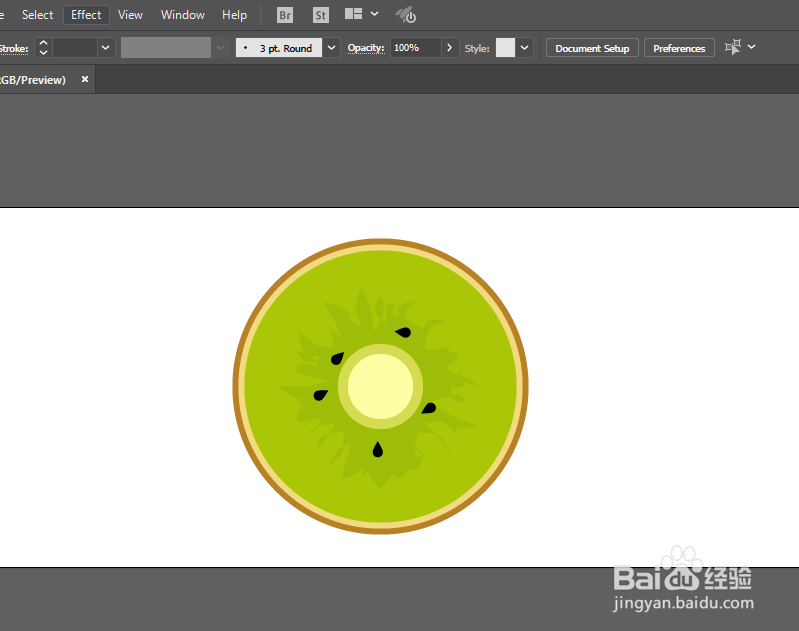1、新建一个1820*720,颜色模式RGB的文档。

2、椭圆工具绘制大的圆形,填充185、129、37。
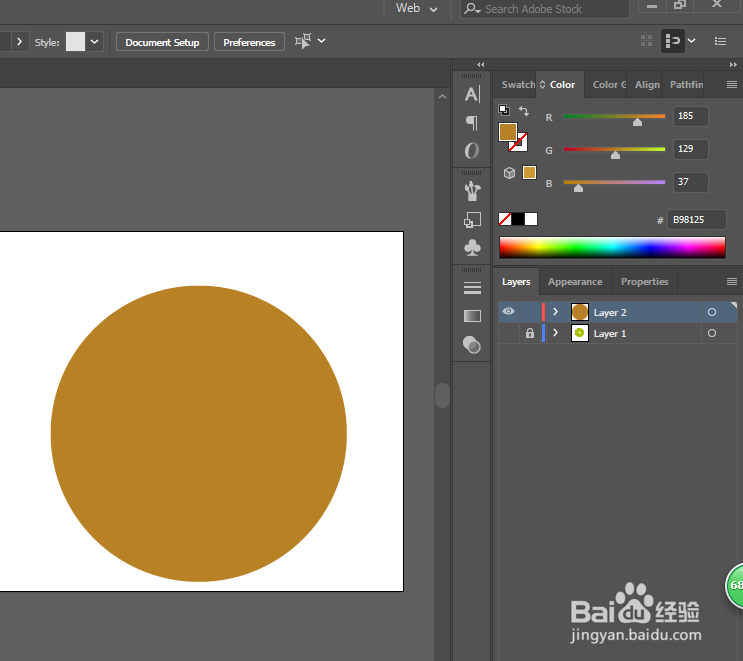
3、偏移路径,绘制一个小一点的,填充241、218、128。
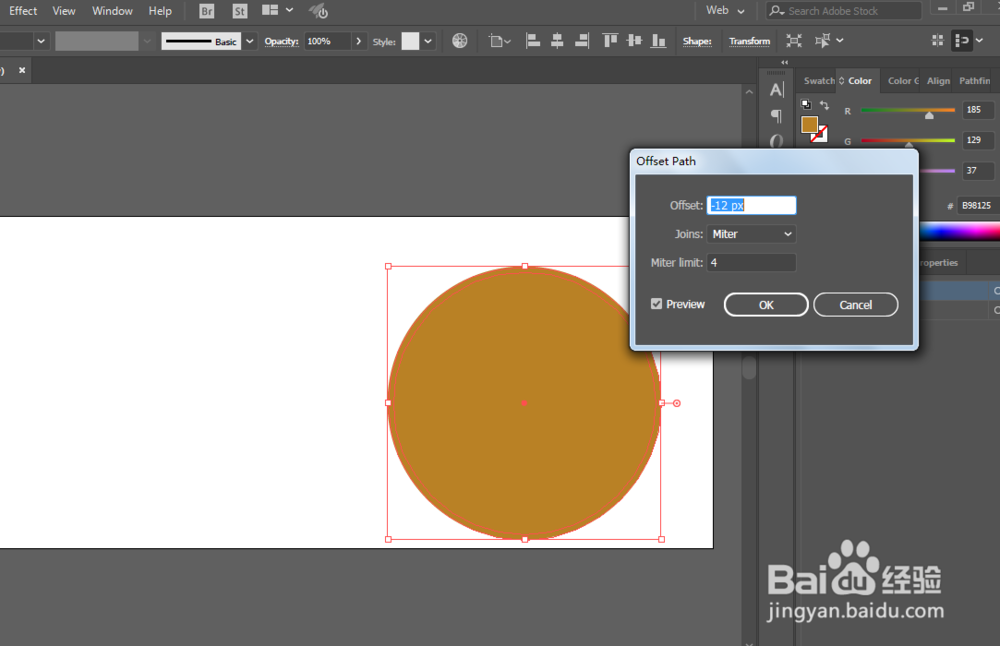
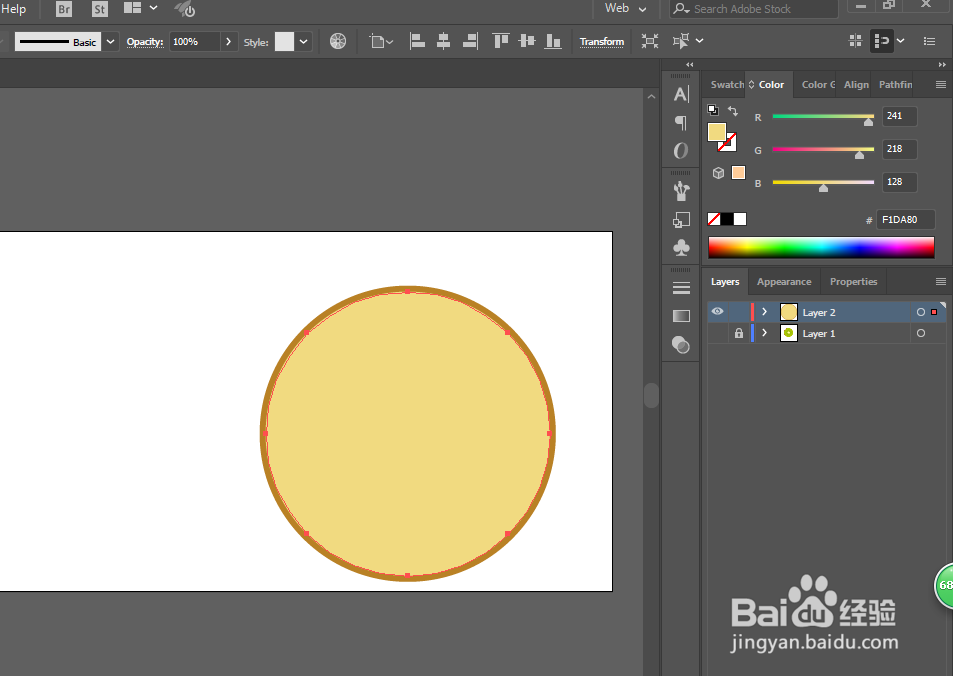
4、偏移路径再次处理,填充颜色170、198、6。
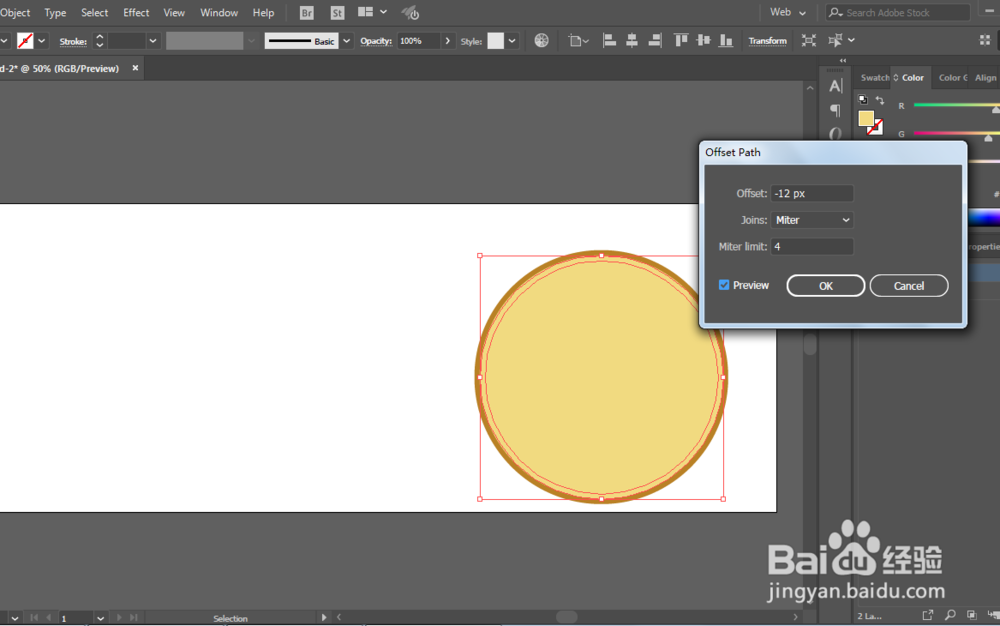
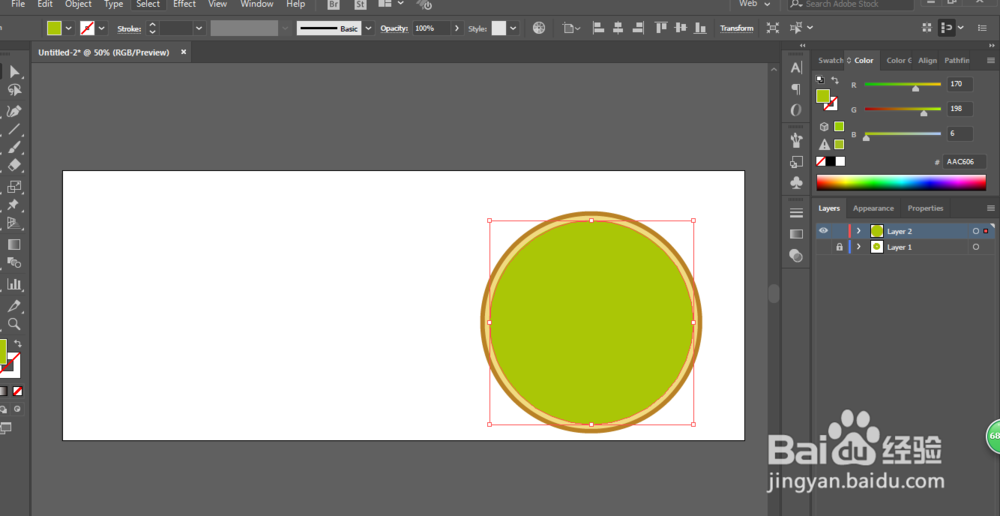
5、同样的方法继续往下绘制。
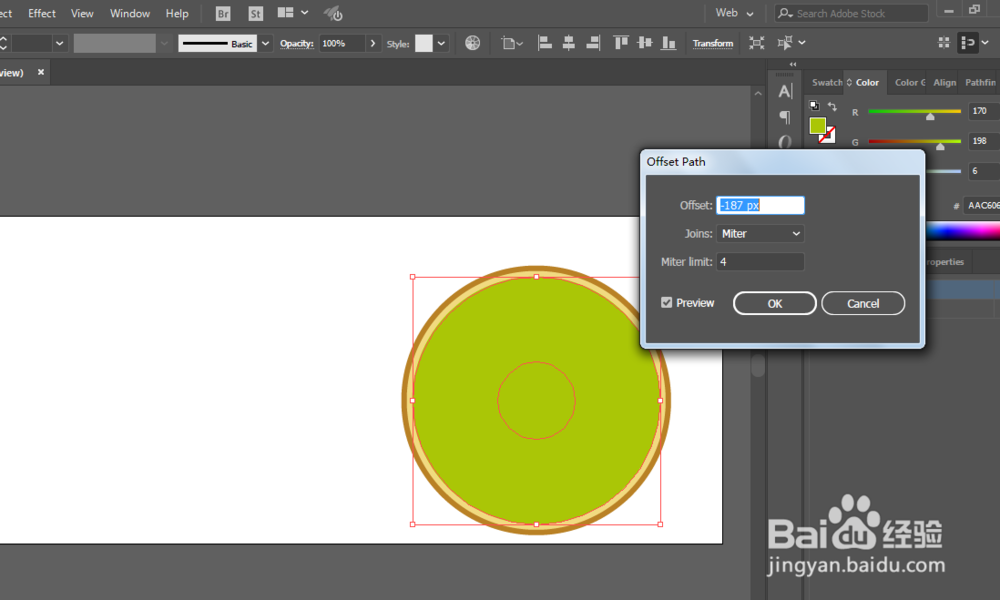
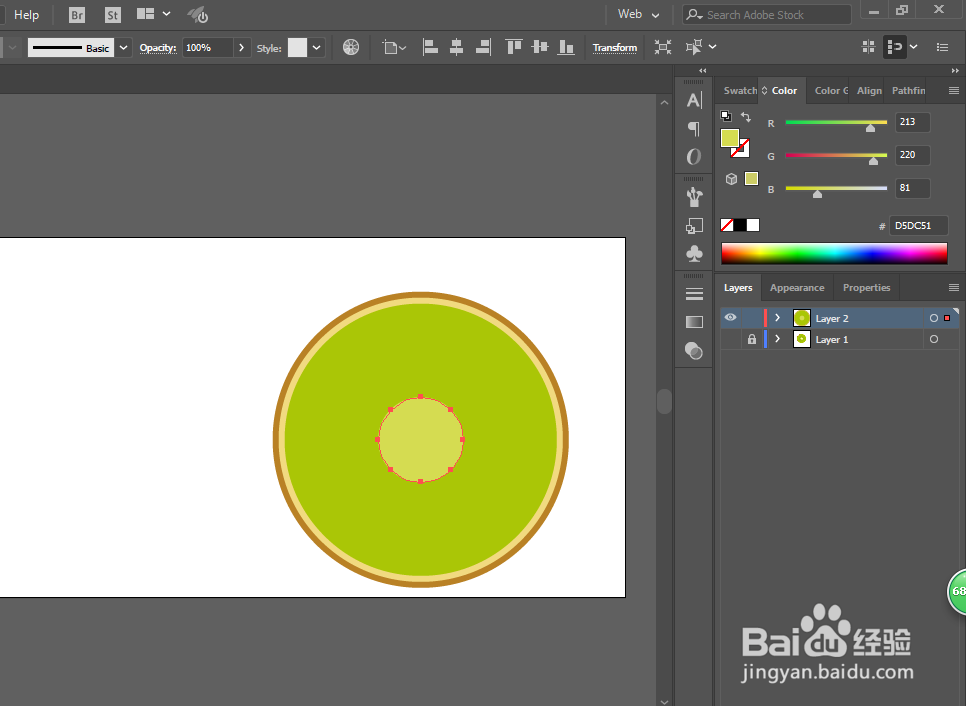
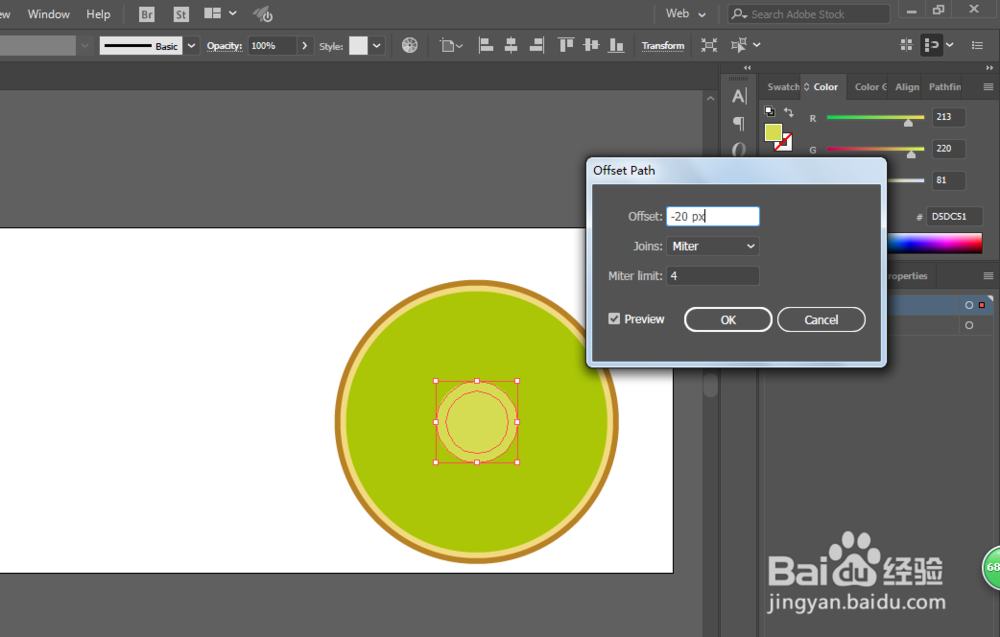
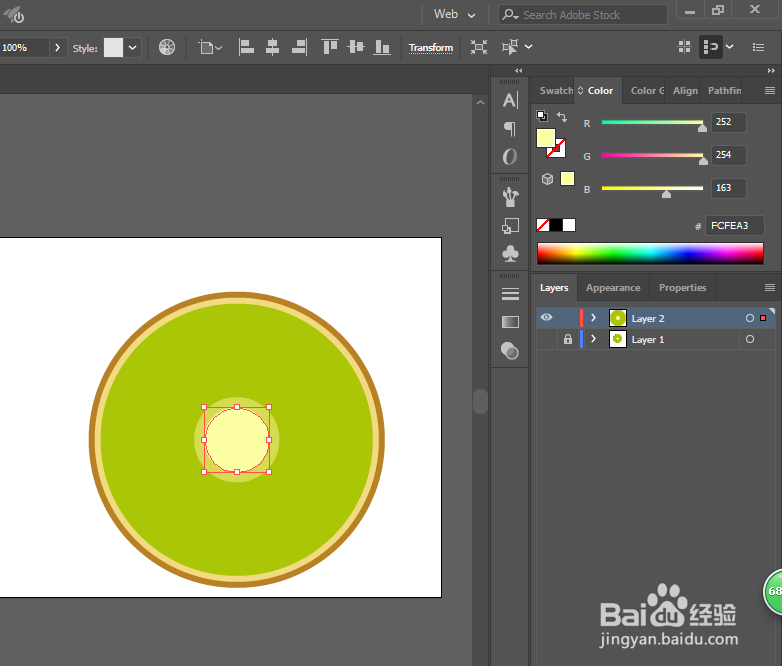

6、效果里面增加波浪效果,然后再增加粗糙的长度。

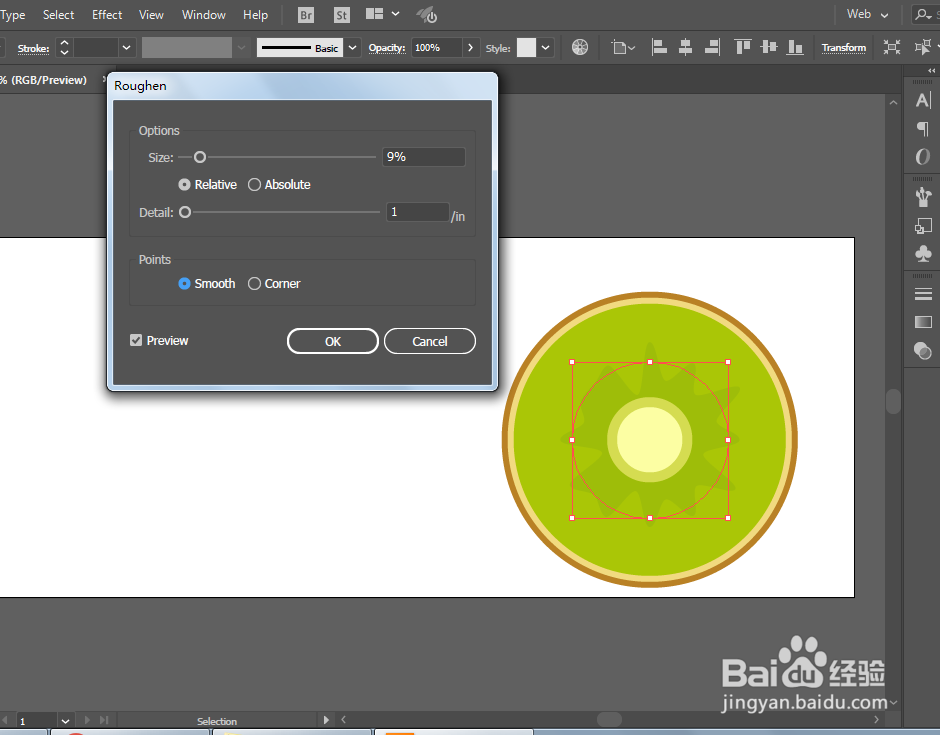
7、椭圆工具绘制圆形,直接选择工具调整锚点位置,形成水滴形状。
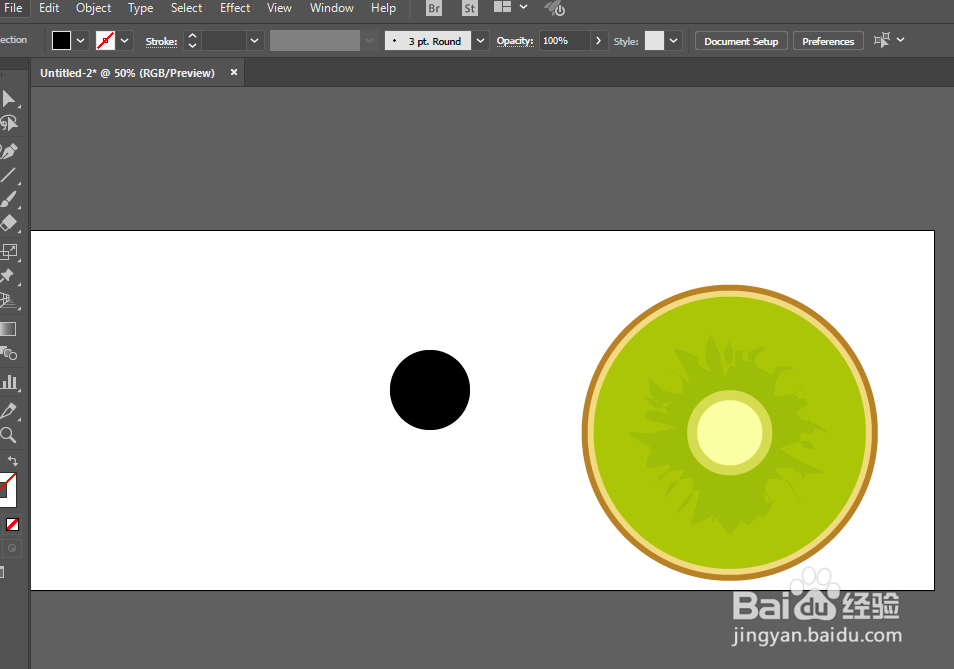
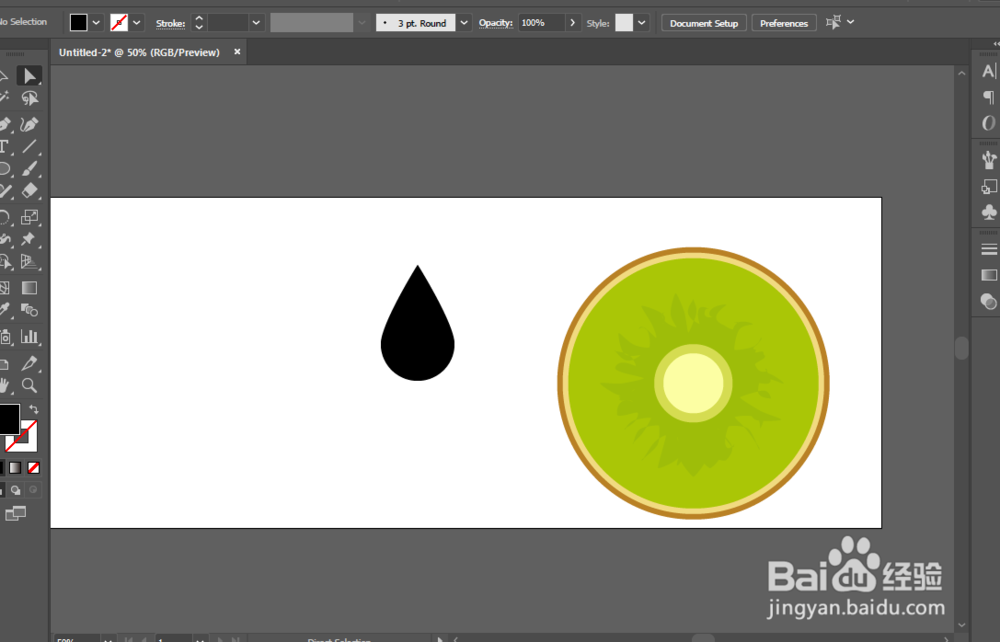
8、复制多个果籽即可完成。
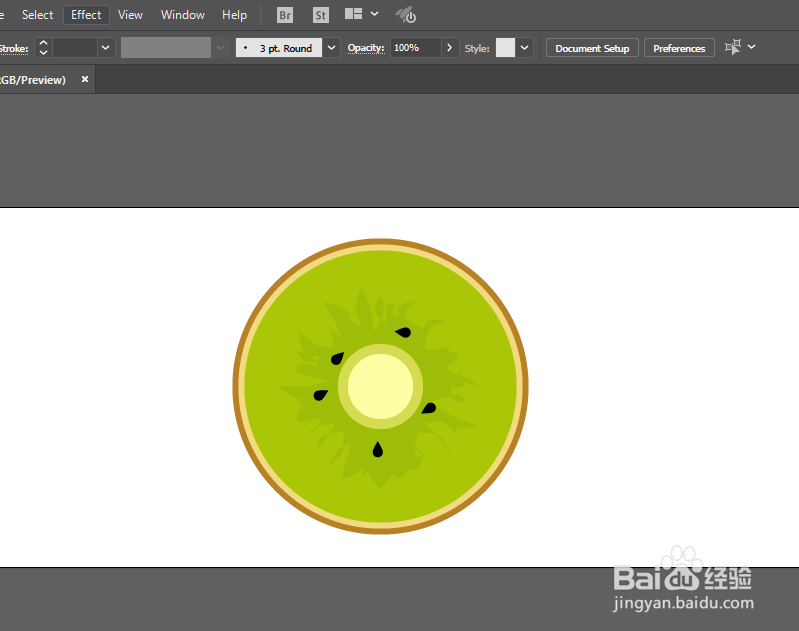
1、新建一个1820*720,颜色模式RGB的文档。

2、椭圆工具绘制大的圆形,填充185、129、37。
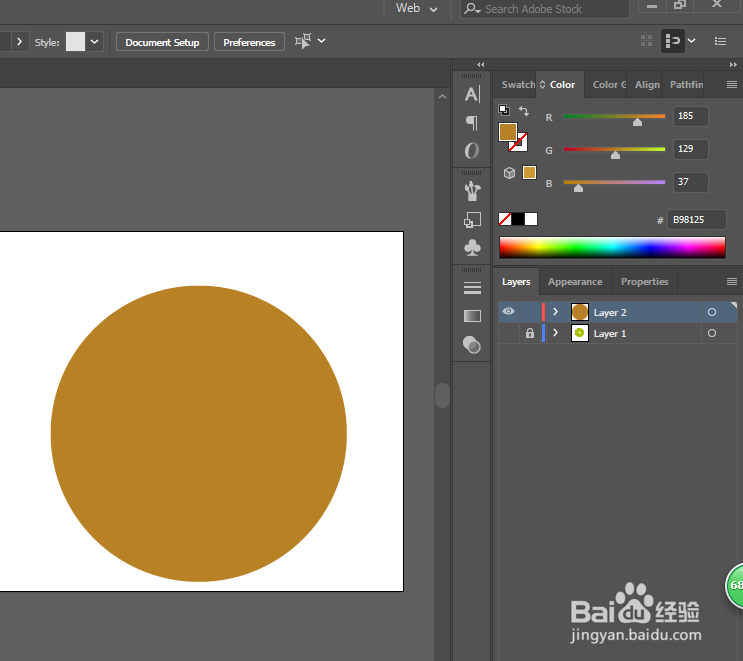
3、偏移路径,绘制一个小一点的,填充241、218、128。
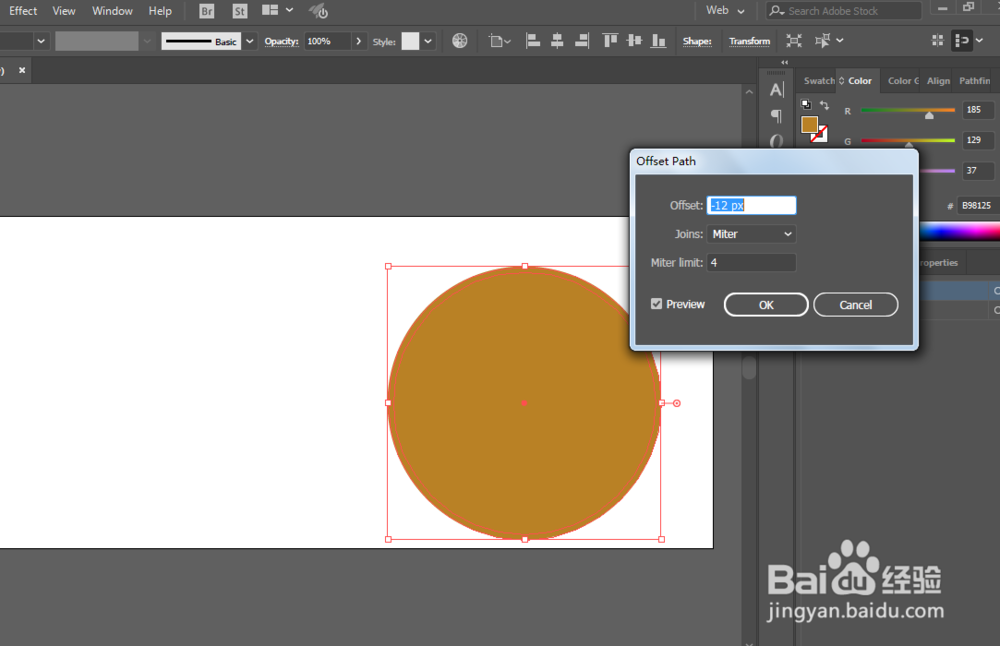
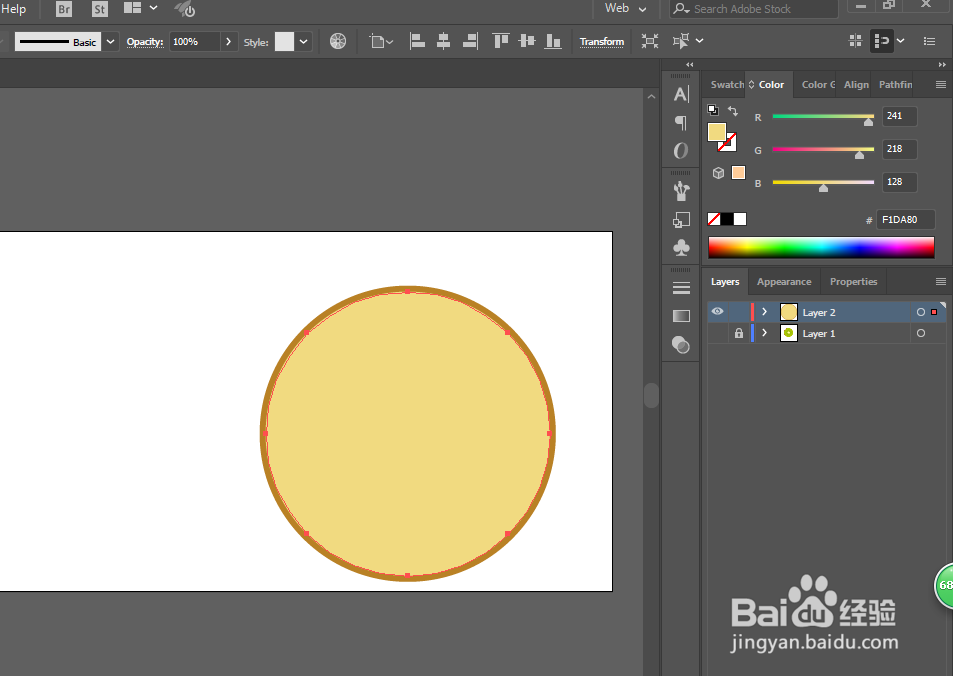
4、偏移路径再次处理,填充颜色170、198、6。
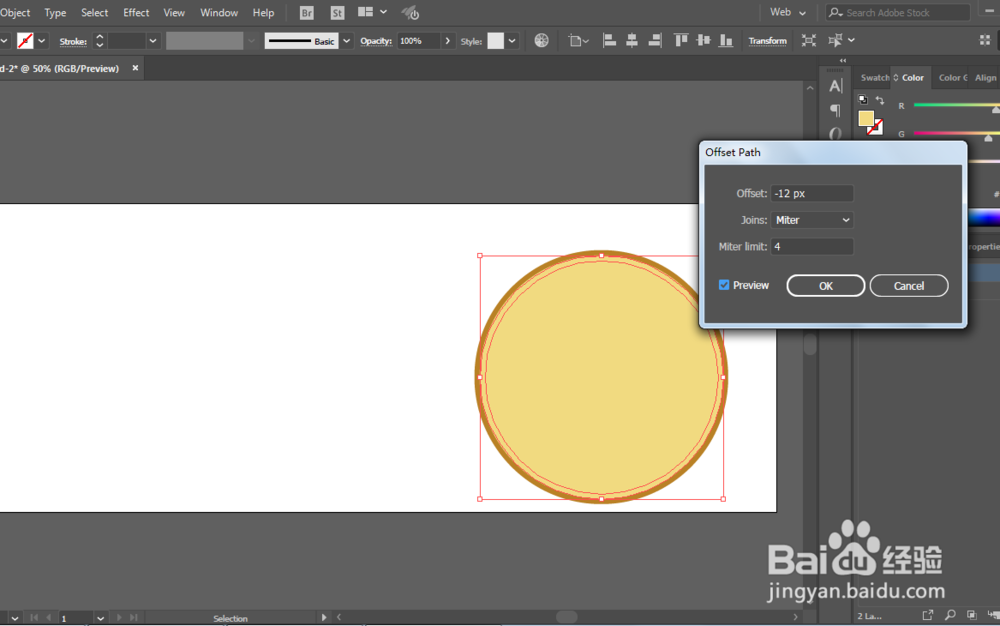
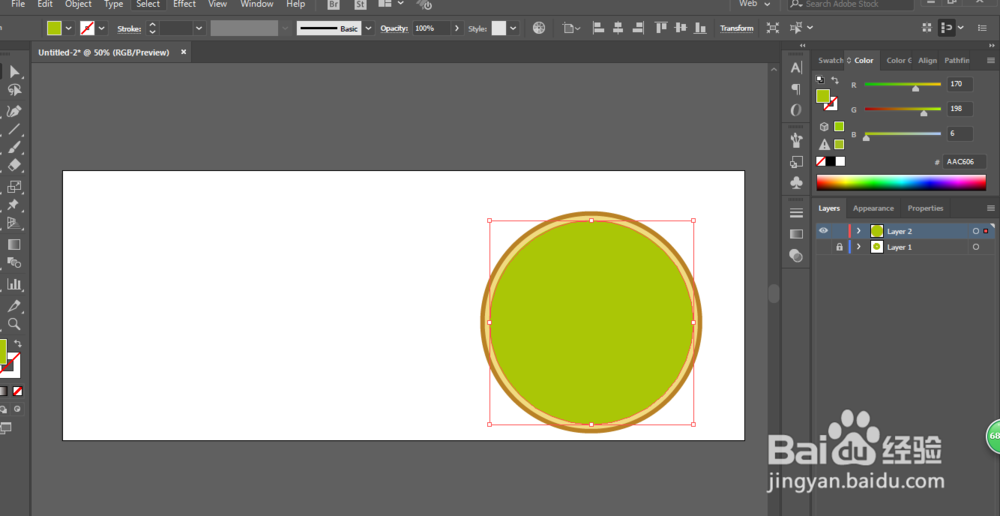
5、同样的方法继续往下绘制。
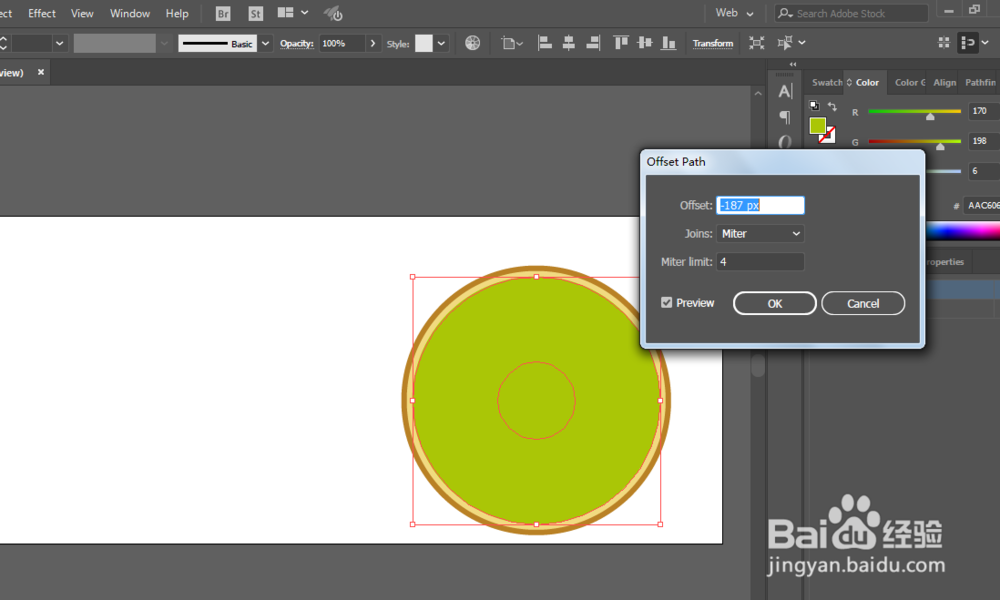
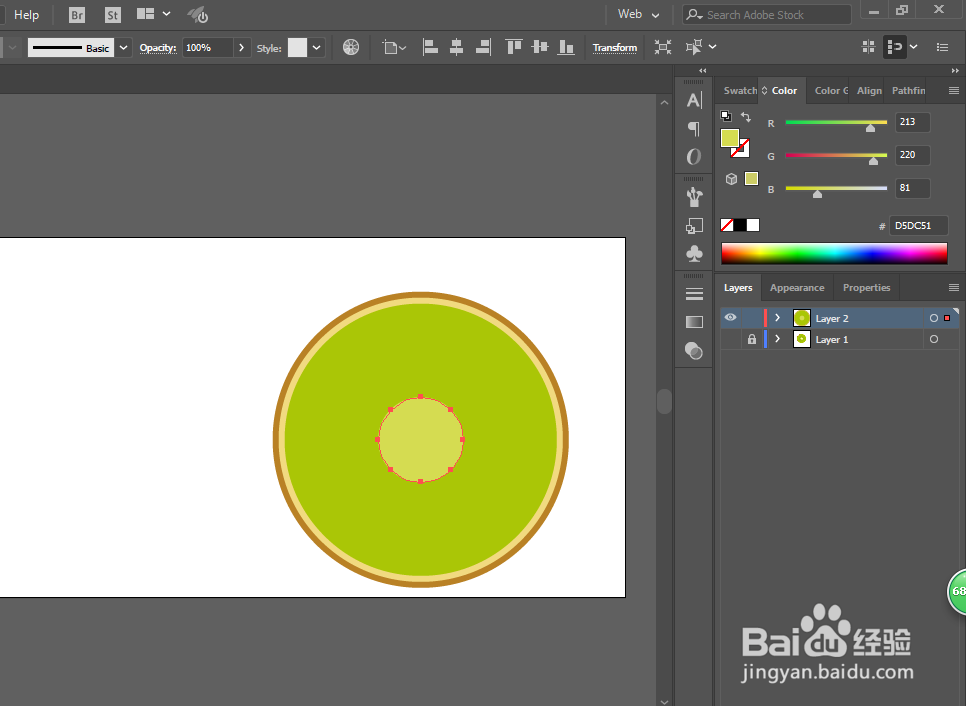
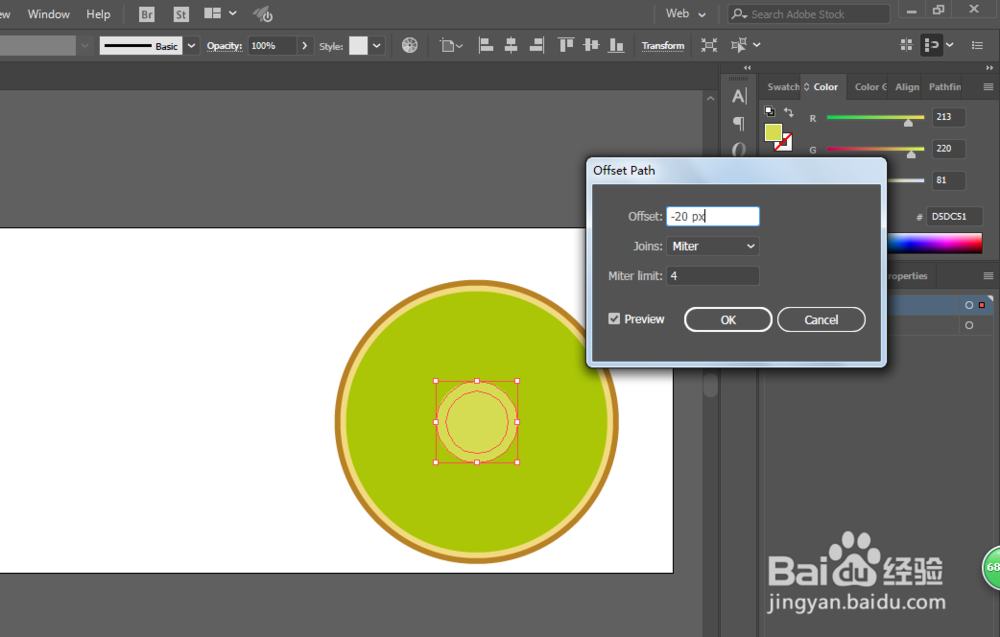
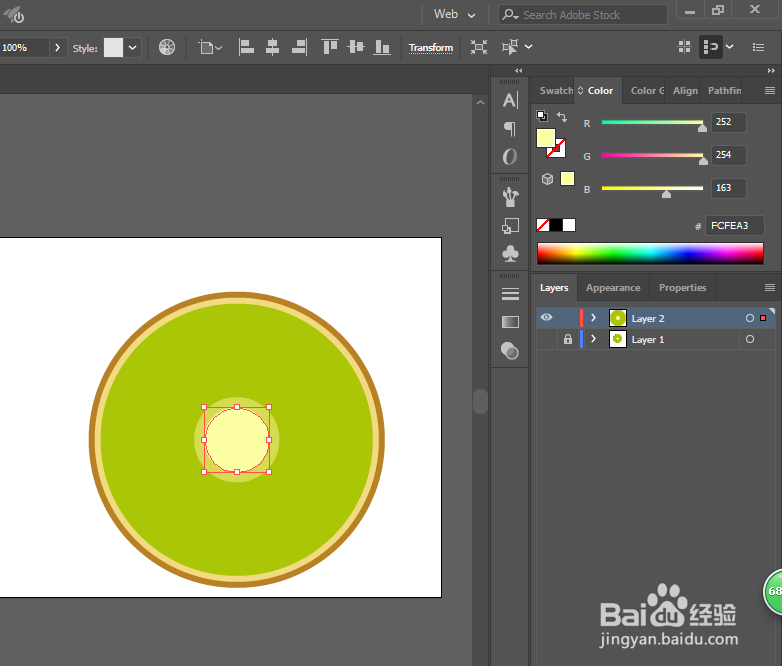

6、效果里面增加波浪效果,然后再增加粗糙的长度。

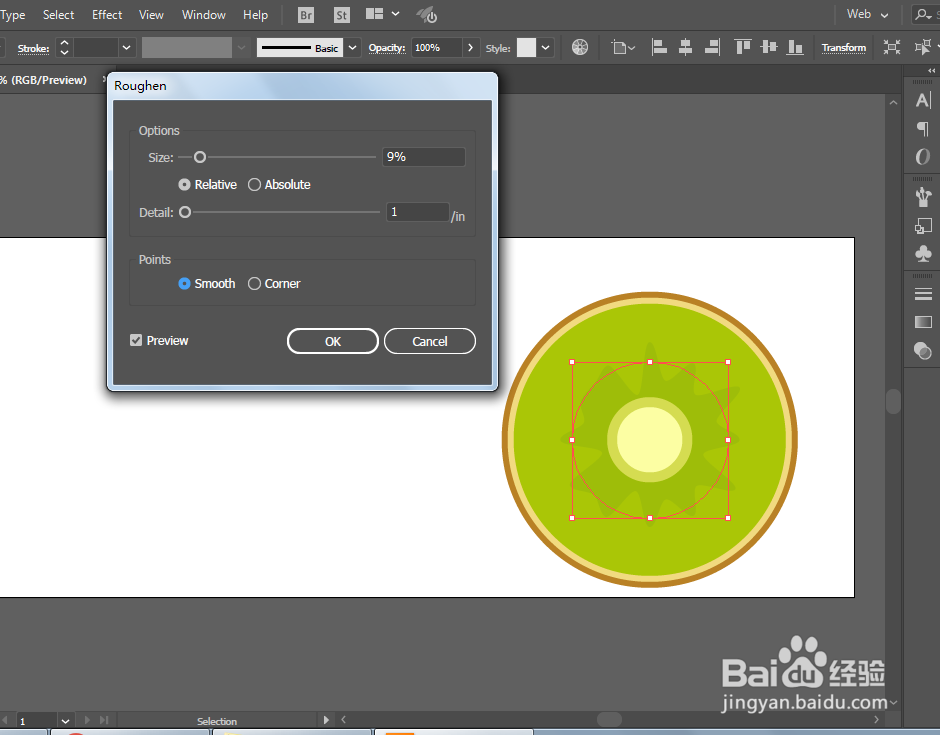
7、椭圆工具绘制圆形,直接选择工具调整锚点位置,形成水滴形状。
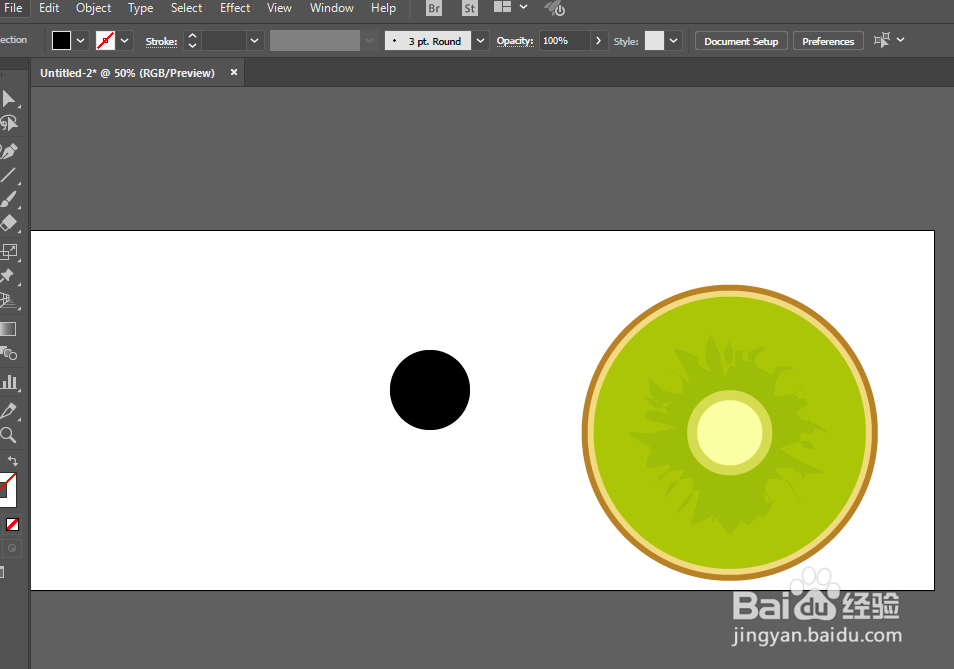
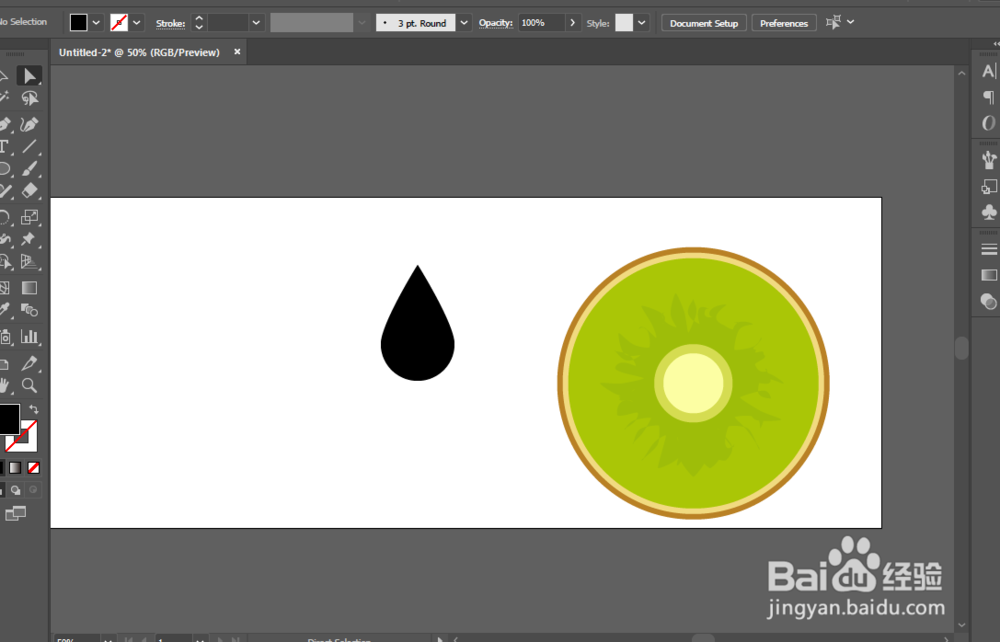
8、复制多个果籽即可完成。